Τα Mac έχουν πολύ μεγάλη λειτουργικότητα ενσωματωμένη σε αυτά, που κάνει εύκολη τη χρήση του Mac και αυξάνει τις δυνατότητές του. Παρόλο που ίσως γνωρίζετε πολλά για αυτό που μπορείτε να κάνετε σε ένα Mac, υπάρχουν πολλά πράγματα που ίσως δεν γνωρίζετε. Ένα τέτοιο χαρακτηριστικό, που είναι ενσωματωμένο σε ένα Mac, είναι η κοινή χρήση οθόνης. Η κοινή χρήση οθόνης σάς επιτρέπει να μοιράζεστε την οθόνη Mac (με το ίδιο δίκτυο) με άλλο Mac, επιτρέποντας στον άλλο Mac να ελέγχει τον υπολογιστή σας. Εάν αυτό σήκωσε κόκκινες σημαίες στο μυαλό σας, μην ανησυχείτε. η κοινή χρήση οθόνης μπορεί να προστατευθεί με έναν κωδικό πρόσβασης και μόνο τα άτομα που έχουν τον κωδικό πρόσβασης και το όνομα χρήστη θα μπορούν να έχουν πρόσβαση και να ελέγχουν την οθόνη σας. Αυτό ουσιαστικά σημαίνει ότι μπορείτε τώρα να μοιραστείτε την οθόνη του Mac σας και να το χρησιμοποιήσετε ως απομακρυσμένη επιφάνεια εργασίας, αν θέλετε. Σε αυτό το άρθρο, θα σας καθοδηγήσω στα βήματα που θα πρέπει να αρχίσετε να μοιράζεστε την οθόνη του Mac σας.
Ρύθμιση κοινής χρήσης οθόνης
Πρώτα απ 'όλα, θα χρειαστεί να ρυθμίσετε το Mac σας ώστε να μπορείτε να μοιράζεστε την οθόνη του μέσω του δικτύου. Αυτό μπορεί να γίνει πολύ εύκολα. Απλά ακολουθήστε τα παρακάτω βήματα:
1. Εκκινήστε τις Προτιμήσεις συστήματος και μεταβείτε στην επιλογή Κοινή χρήση .
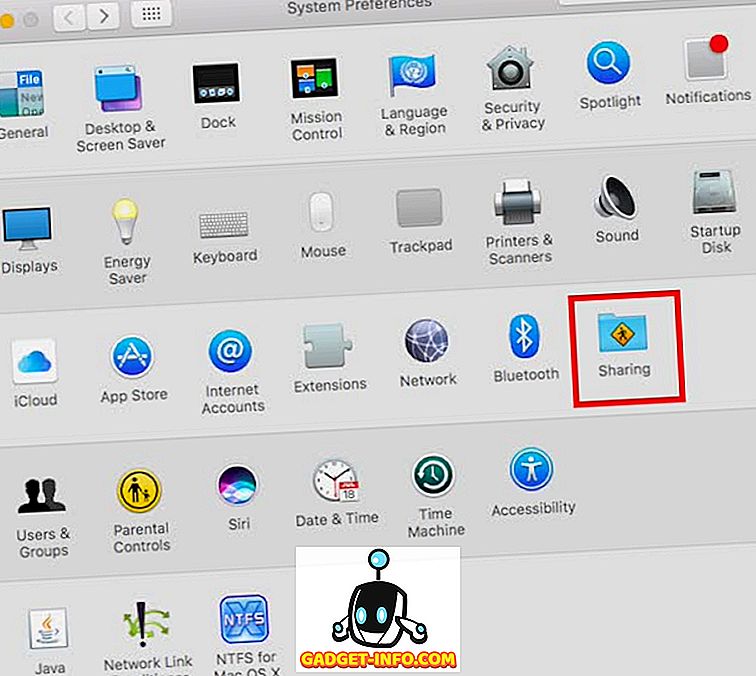
2. Εδώ, επιλέξτε το πλαίσιο ελέγχου δίπλα στην επιλογή " Κοινή χρήση οθόνης ". Αυτό θα σας επιτρέψει να μοιραστείτε την οθόνη του Mac σας μέσω του δικτύου. Προσθέστε τους χρήστες στους οποίους θέλετε να αποκτήσετε πρόσβαση στον υπολογιστή Mac από μια απομακρυσμένη επιφάνεια εργασίας. Αυτά τα διαπιστευτήρια χρήστη θα απαιτηθούν αργότερα για να συνδεθείτε στον άλλο Mac και να αποκτήσετε πρόσβαση στην κοινή σας οθόνη. Επίσης, σημειώστε τη διεύθυνση IP που είναι γραμμένη στην οθόνη Ρυθμίσεις κοινής χρήσης οθόνης.
Σημείωση : Μπορείτε επίσης να δημιουργήσετε έναν άλλο χρήστη μόνο για κοινή χρήση οθονών. Αυτό θα διασφαλίσει ότι δεν χρειάζεται να δώσετε στους άλλους τα κύρια διαπιστευτήρια σύνδεσης.
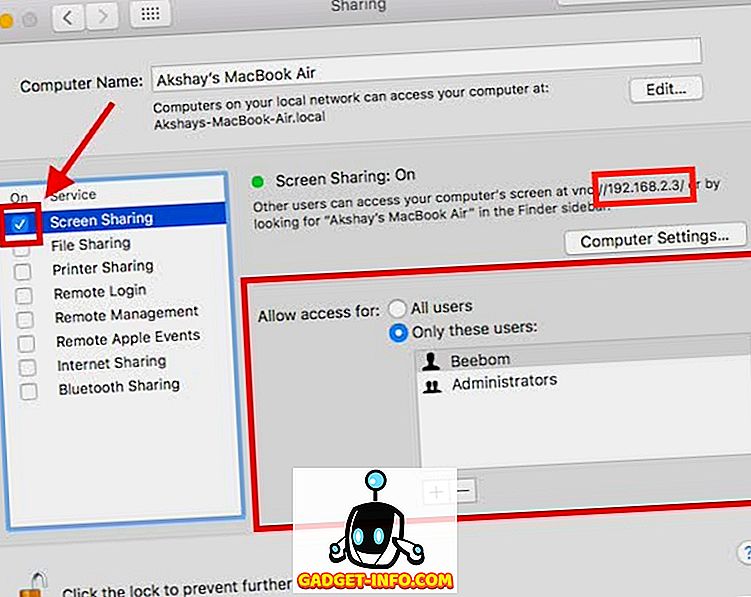
Αυτό είναι βασικά το σύνολο που πρέπει να κάνετε για να μοιραστείτε την οθόνη του Mac με έναν άλλο Mac. Τώρα, ας προχωρήσουμε στο πώς μπορείτε να αποκτήσετε πρόσβαση στην οθόνη Mac σας από τον άλλο Mac.
Αποκτήστε πρόσβαση σε κοινή οθόνη Mac σε άλλο Mac
Υπάρχουν πολλοί τρόποι με τους οποίους μπορείτε να χρησιμοποιήσετε την κοινόχρηστη οθόνη Mac σας σε άλλο Mac. Θα συζητήσουμε όλα αυτά σε αυτό το άρθρο και μπορείτε να χρησιμοποιήσετε όποιον προτιμάτε περισσότερο.
1. Χρησιμοποιώντας το Finder
Για να ξεκινήσετε την πρόσβαση στην κοινόχρηστη οθόνη Mac σε άλλο Mac και να την χρησιμοποιήσετε ως απομακρυσμένη επιφάνεια εργασίας, ακολουθήστε τα παρακάτω βήματα:
Ανοίξτε το Finder και στην πλαϊνή γραμμή, αναζητήστε το όνομα του Mac σας (εκείνο που μοιραστήκατε με την οθόνη). Κάντε κλικ σε αυτό. Στο παράθυρο που ανοίγει, θα πρέπει να δείτε ένα κουμπί που να αναφέρει " Share Screen ... ". Κάντε κλικ στο κουμπί.
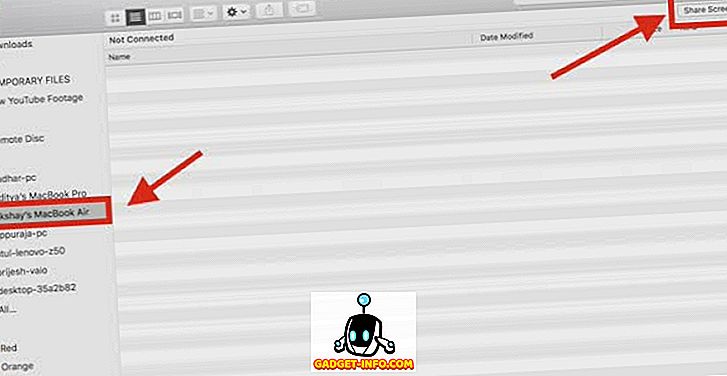
Θα σας ζητηθεί να " Εισάγετε το όνομα και τον κωδικό πρόσβασής σας ". Καταχωρίστε το όνομα χρήστη και τον κωδικό πρόσβασης για οποιονδήποτε από τους χρήστες που προσθέσατε κατά τη ρύθμιση της κοινής χρήσης οθόνης και κάντε κλικ στην επιλογή Σύνδεση.

Μετά από λίγο, θα δείτε την οθόνη του απομακρυσμένου Mac σας και μπορείτε να τον ελέγξετε από την απομακρυσμένη επιφάνεια εργασίας.
Ενώ έχετε πρόσβαση στην κοινόχρηστη οθόνη, μπορείτε να μεταβείτε μεταξύ των λειτουργιών "Έλεγχος" και "Προβολή", να ενεργοποιήσετε ή να απενεργοποιήσετε την κλιμάκωση και ακόμη και να αποκτήσετε πρόσβαση στο πρόχειρο του απομακρυσμένου Mac.
2. Χρησιμοποιήστε την εφαρμογή "Κοινή χρήση οθόνης"
Πολλοί από εσάς ίσως δεν το γνωρίζετε, αλλά υπάρχει μια εφαρμογή που ονομάζεται "Κοινή χρήση οθόνης" που έρχεται προεγκατεστημένη σε κάθε Mac. Μπορείτε να χρησιμοποιήσετε αυτήν την εφαρμογή για να αποκτήσετε πρόσβαση σε κοινόχρηστη οθόνη απομακρυσμένης Mac. Για να το κάνετε αυτό, ακολουθήστε τα παρακάτω βήματα:
Ξεκινήστε το Spotlight, πατώντας Command + Space. Πληκτρολογήστε " Κοινή χρήση οθόνης " και πατήστε Enter. Η εφαρμογή "Κοινή χρήση οθόνης" θα ξεκινήσει και θα σας ζητήσει το όνομα του υπολογιστή στον οποίο θέλετε να συνδεθείτε. Απλώς συμπληρώστε τη διεύθυνση IP της απομακρυσμένης επιφάνειας εργασίας σας και κάντε κλικ στο Σύνδεση .
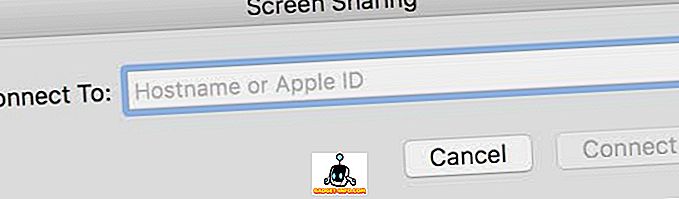
Θα σας ζητηθεί τώρα να " Εισάγετε το όνομα και τον κωδικό πρόσβασής σας ". Καταχωρίστε τα διαπιστευτήρια σύνδεσης για οποιονδήποτε από τους χρήστες που προσθέσατε κατά τη ρύθμιση της κοινής χρήσης οθόνης και κάντε κλικ στην επιλογή " Σύνδεση ".

Τώρα θα μπορείτε να δείτε και να ελέγξετε την οθόνη του απομακρυσμένου Mac σας.
3. Χρησιμοποιώντας το iMessage
Ο τρίτος, και ίσως ο ευκολότερος τρόπος για να μοιραστείτε μια οθόνη Mac, χρησιμοποιεί το iMessage. Αυτό δεν απαιτεί καν σας να ρυθμίσετε την Κοινή χρήση οθόνης στις Προτιμήσεις συστήματος. Μπορείτε απλά να μοιραστείτε την οθόνη σας με έναν άλλο Mac, ακόμα και να τον ελέγξετε. Ακολουθούν τα βήματα που μπορείτε να ακολουθήσετε για να το κάνετε αυτό:
- Ανοίξτε το iMessage στο Mac, από το οποίο θέλετε να μοιραστείτε την οθόνη, καθώς και στο Mac στο οποίο θέλετε να μοιραστείτε την οθόνη. Ξεκινήστε μια συζήτηση στο iMessage χρησιμοποιώντας τους λογαριασμούς iCloud που έχουν συνδεθεί και στους δύο υπολογιστές Mac. Στη συνέχεια, στο Mac στο οποίο θέλετε να μοιραστείτε την οθόνη, κάντε κλικ στην επιλογή Λεπτομέρειες και, στη συνέχεια, στο κουμπί "Κοινή χρήση" .
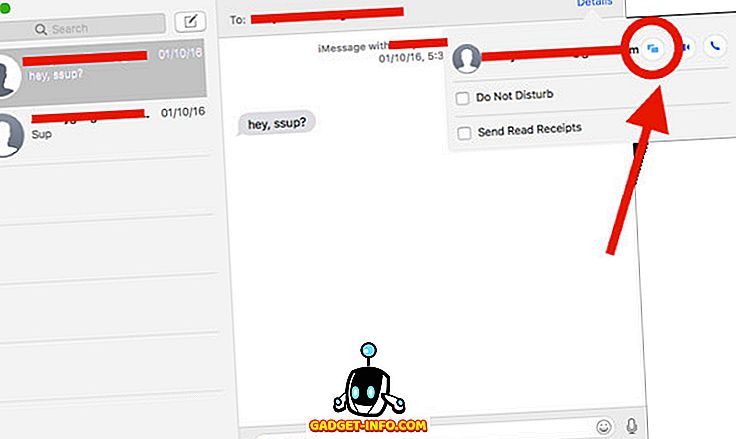
Στο Mac με το οποίο μοιράζεστε την οθόνη, αποδέχεστε την ειδοποίηση κοινής χρήσης οθόνης στις ειδοποιήσεις και θα μπορείτε να προβάλετε την οθόνη του απομακρυσμένου Mac. Αν θέλετε επίσης να ελέγξετε την οθόνη, απλά κάντε κλικ στο εικονίδιο "Κοινή χρήση οθόνης" στη γραμμή μενού και επιλέξτε " Επιτρέψτε την οθόνη ελέγχου ".
Τώρα, θα μπορείτε να δείτε και να ελέγξετε την κοινόχρηστη οθόνη του απομακρυσμένου Mac στον άλλο Mac.
Ξεκινήστε την κοινή χρήση οθόνης σε Mac για να αποκτήσετε πρόσβαση στο Mac σας από απόσταση
Μπορείτε να χρησιμοποιήσετε αυτές τις μεθόδους για να μοιραστείτε την οθόνη του Mac με οποιοδήποτε άλλο Mac στο δίκτυό σας. Με την εξαίρεση του iMessage, όλες αυτές οι μέθοδοι λειτουργούν μόνο εάν και οι δύο υπολογιστές Mac είναι συνδεδεμένοι στο ίδιο δίκτυο. Μπορείτε να χρησιμοποιήσετε αυτές τις μεθόδους για την κοινή χρήση οθονών μεταξύ υπολογιστών Mac σε διαφορετικά δίκτυα, αλλά θα πρέπει να προωθήσετε θύρες για αυτό, το οποίο είναι πέρα από το πεδίο εφαρμογής αυτού του άρθρου.
Μπορείτε να ακολουθήσετε αυτές τις μεθόδους για να μοιραστείτε την οθόνη Mac με άλλο Mac και να ελέγξετε μακρινά το Mac. Εάν αντιμετωπίζετε προβλήματα με αυτές τις μεθόδους, ενημερώστε μας σχετικά με αυτά στην παρακάτω ενότητα σχολίων μαζί με οποιεσδήποτε προτάσεις για μεθόδους για κοινή χρήση οθονών μεταξύ υπολογιστών Mac, τις οποίες πιστεύετε ότι αξίζει να συμπεριληφθούν σε αυτό το άρθρο.


![Αποκτήστε μια ετήσια συνδρομή του περιοδικού Win Digit Magazine [Giveaway]](https://gadget-info.com/img/more-stuff/461/win-digit-magazine-s-one-year-subscription-2.jpg)





